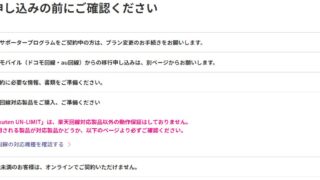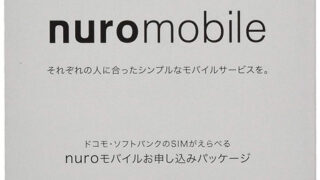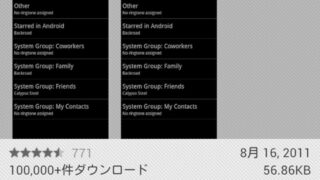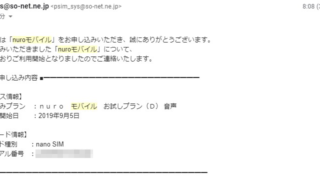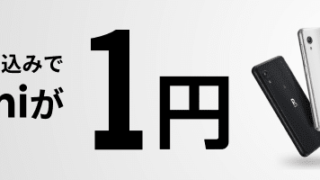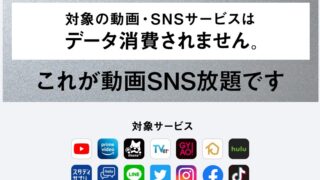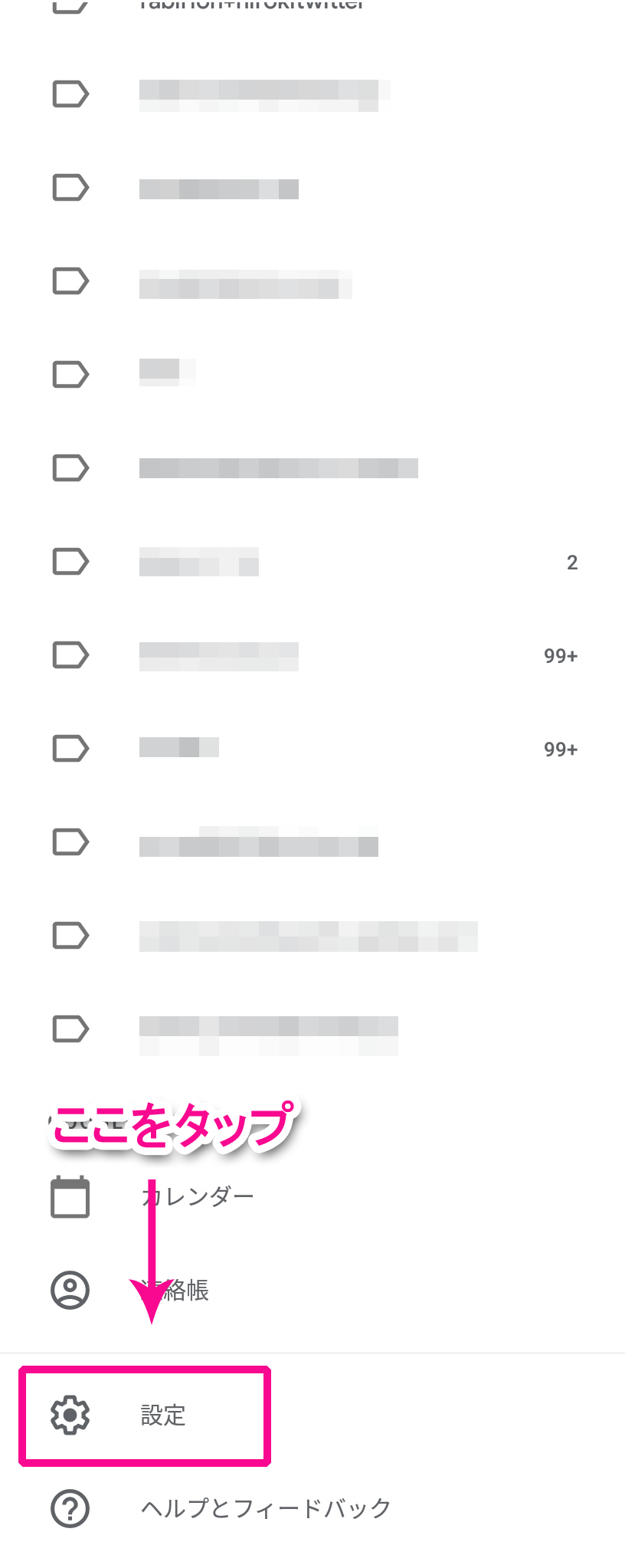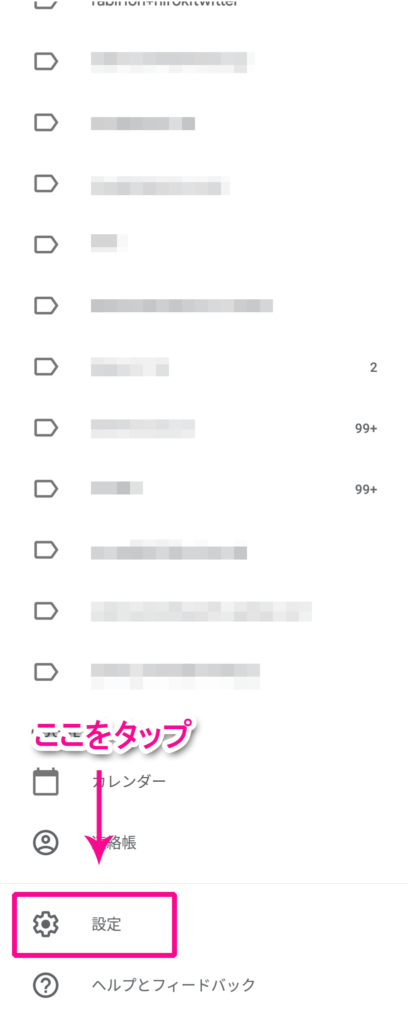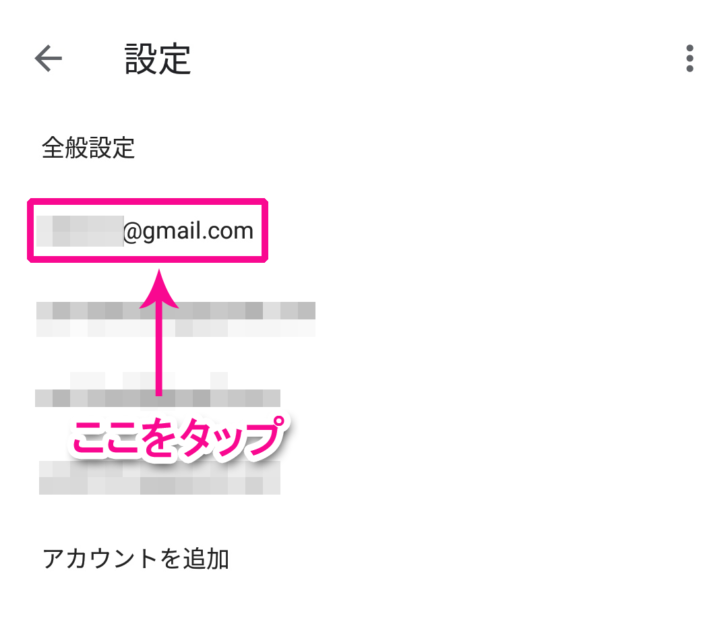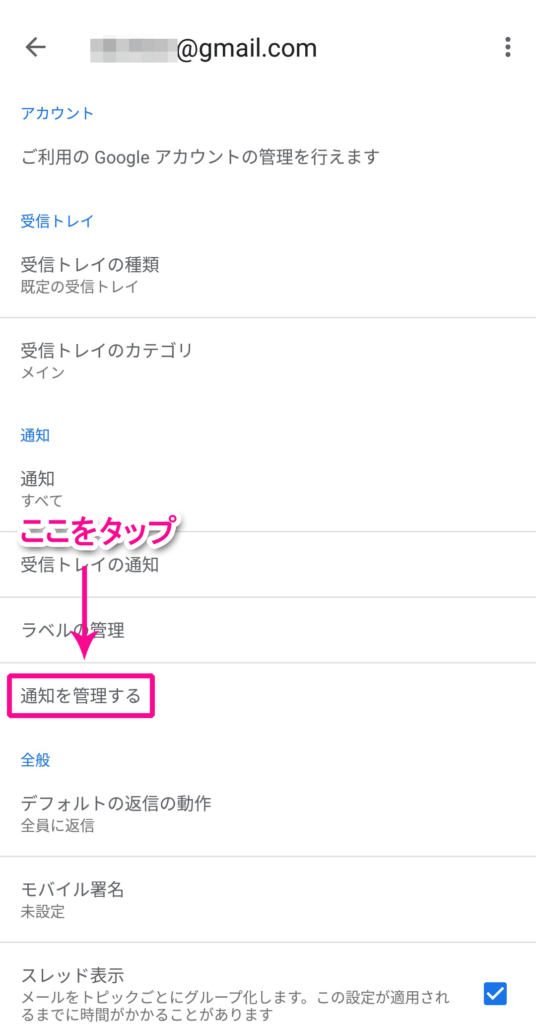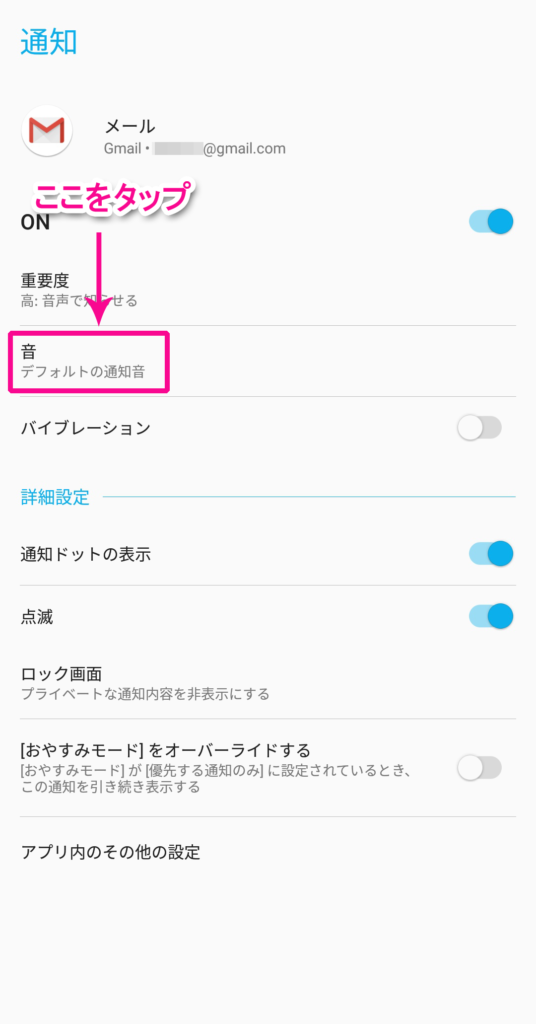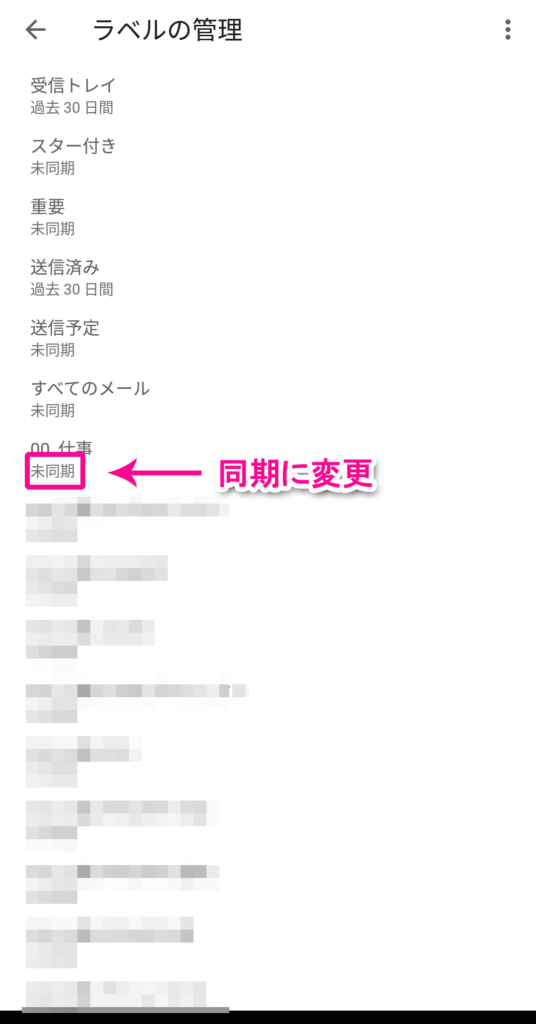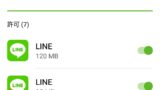ビジネスでもプライベートでも便利なGmailですが、複数のアカウントを登録しているとすぐに確認しないといけないメールと時間のある時に確認すればいいメールを通知音だけで認識できなくなります。
そこで、Gmailのアカウント毎に通知音を変更するようにします。
Gmail着信音の変更方法
Gmailのアプリを開き、左上のメニューボタンをタップ→下の方にある「設定」をタップします。
変更したいアカウントをタップ
「通知を管理する」をタップ
「音」に設定されている曲が現在の通知音です。
「デフォルトの通知音」は設定→「音とバイブレーション」に設定されているデフォルト通知音です。
音をタップすると通知音にしたい曲を選択できます。
通知音を追加するには
スマートフォンの本体に購入時から入ってる曲以外を通知音にしたい場合は、
内部ストレージ → Notifications
のフォルダの中へ入れることで選択できるようになります。
通知音設定時に表示されない場合は、スマートフォン本体を再起動などすればファイルが表示されるようになります。
通知音がならない場合の対処法
本体の再起動
今まで出来ていたことがでできなくなった場合は、とにかく本体の再起動です。
大体のことはこれで解決します。
同期設定の見直し
Gmailの同期はオンになっていますか?
Gmail全体の同期がオフになっていると通知されません。
また、初期設定ではGmailの受信トレイにメールが届いた時に通知されます。
ラベル毎に同期設定があり、自動アーカイブで受信トレイをスキップしていて、かつラベルを自動でつけている場合は通知の必要なラベルを指定し通知音を鳴らすこともできます。
それでも通知されない場合は自動機能マネージャーなどOS側でアプリの制御が原因で通知されない場合があります。
下記のページを参考に確認してみてください。